Kā pārvērst RAR failu uz ZIP Windows

Vai jums ir RAR faili, kurus vēlaties pārvērst ZIP failos? Uzziniet, kā pārvērst RAR failu ZIP formātā.
Mūsdienu pasaulē mūsu datori ir mūsu vērtīgo failu un datu uzglabāšanas telpa. Šie dati vienmēr ir pakļauti riskam, ka tie tiks nozagti, uzlauzti vai tos ieraudzīs nevēlama vai neatļauta persona. Tātad, lai aizsargātu savus datus, tie ir jāšifrē, izmantojot šifrēšanas programmatūru. Tātad, šeit ir saraksts ar 10 populārākajām šifrēšanas programmām operētājsistēmai Windows, kas pieejama 2019. gadā.
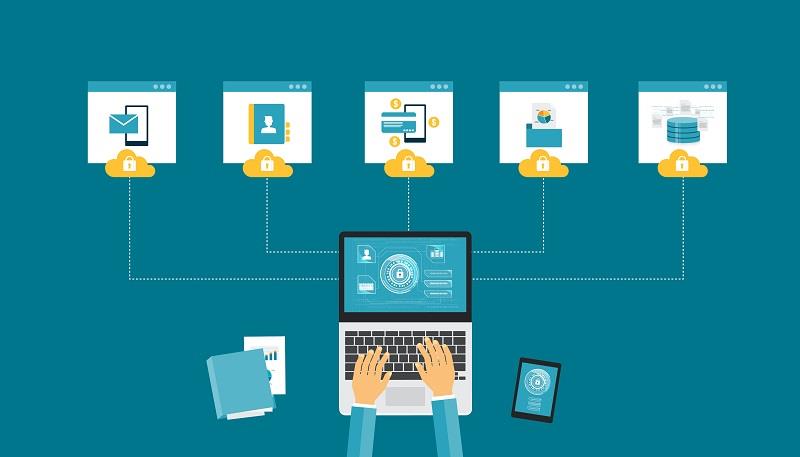
Windows atklāti saglabā jūsu datus diskos, kas nav aizsargāti ar šifrēšanu, lai ikviens varētu ļoti ātri piekļūt jūsu personīgajiem vai konfidenciālajiem datiem. Tas var izraisīt arī datu uzlaušanu vai zādzību, un tādējādi jūs varat uz visiem laikiem zaudēt failus un mapes. Tāpēc jums ir nepieciešama šifrēšanas programmatūra, lai nodrošinātu jūsu failu un dokumentu aizsardzību pret zagšanu un ļaunprātīgu izmantošanu. Varbūt jums ir nepieciešams arī paroļu pārvaldnieks , lai atcerētos paroles.
Šifrēšanas programmatūra pārvērš jebkuru failu vai datus slepenos kodos, kas palīdz paslēpt faktiskos failus no ziņkārīgo acīm un rokām. Tikai lietotājs var atšifrēt šifrētos datus, izmantojot noteiktas atslēgas.
Saturs
10 labākās šifrēšanas programmatūras operētājsistēmai Windows 2019
Tālāk norādītās 10 šifrēšanas programmatūras ir labākā, ko tirgus var piedāvāt. Šie ir labākie rīki, kas palīdz izveidot sienu, lai aizsargātu jūsu personīgo un konfidenciālo informāciju un datus.
1 — AxCrypt
AxCrypt ir viena no vadošajām šifrēšanas programmatūrām, kas ir saderīga ar Windows. Tā ir vienkārša un viegli lietojama programmatūra, kas ātri reaģē un ir ļoti noderīga failu šifrēšanai.
Ar AxCrypt ir ļoti ērti strādāt. Šifrētu failu var apskatīt tikai ar dubultklikšķi un ieejas frāzi/kodu. Pēc izmaiņu veikšanas jau šifrētā failā tas tiek automātiski atkārtoti šifrēts, tāpēc arī jūsu dati tiek aizsargāti bez īpašas piepūles.
Jūs varat lejupielādēt AxCrypt bez maksas, taču bezmaksas versija ir piemērota tikai personīgai lietošanai. AxCrypt piedāvā maksas versiju komerciālai lietošanai, kas nodrošina vairāk iespēju, piemēram, atslēgu koplietošanu, mākoņa krātuves atbalstu, anonīmus failu nosaukumus, paroļu ģeneratoru un daudz ko citu.
AxCrypt specifikācijas
2 - DiskCryptor
DiskCryptor ir bezmaksas programmatūra, kas ir pieejama pilna diska šifrēšanai operētājsistēmai Windows. Tā ir atvērtā pirmkoda programmatūra, tāpēc tai var piekļūt no jebkuras vietas. Šī programmatūra palīdz šifrēt visu cieto disku vai dažādus cietā diska nodalījumus, savukārt lielākā daļa citu programmatūru var šifrēt tikai failus vai mapes.
DiskCryptor palīdz arī ievietot šifrēšanu ārējā atmiņas ierīcē, kuru var savienot ar datoru.
DiskCryptor specifikācijas
Pros
Mīnusi
3-7-Zip
Šis šifrēšanas rīks ir labi zināms, jo tas palīdz saspiest failus un tos šifrēt. Tā var saspiest failus par 2–10% vairāk nekā cita programmatūra. 7-Zip ir ļoti vienkāršs un viegli saprotams un vēl ērtāk lietojams. Izmantojot 7-Zip, varat aizsargāt savus failus un mapes ar paroli.
7-Zip specifikācijas
Pros
Mīnusi
4 — bitu bloķētājs
It is full volume encryption software suitable only for certain MS Windows OS. It is straightforward to use and can encrypt an entire drive or partitions of the hard disk in one go. The powerful encryption tools on this software help you to keep your file and folders absolutely free from intruders.
Specifications:
5 – Cryptainer LE
Cryptainer LE is a free encryption software that is very small in size (448 bits). It is straightforward and easy to use the software.
Cryptainer LE creates small (100 MB) encrypted “vaults” or drive on the hard disk. You can store or delete or modify data in/from these vaults as per your requirement.
You can also put passwords to create a strong protection guard over your data.
Specifications of Cryptainer LE
6 – CryptoForge
CryptoForge is very strong and powerful encryption software. Is very still to install and even simpler to use. You can right away encrypt a file by just directly clicking on it and then all you have to do is select ‘encrypt’ and enter a password. You can also decrypt or shred files using this software.
It is slower and takes more time to encrypt files than most software, but it provides much secure encryption which is very tough to crack. It is best suitable for Windows 10 but works on some other OSs too.
Specifications of CryptoForge
Pros
Cons
7 – Gpg4win
It is the ultimate application software to encrypt not only files and folders but also your emails, chats, etc. It provides a public-key cryptography system that allows you to encrypt your emails or files. It gives you a personal key and a public key; you can share the public key to others and give them secure access to the encrypted data.
It is a very complex software suitable for both personal and commercial use. You can also compress files and folders using this software.
Specifications of Gpg4win
8 – CryptoExpert 8
CryptoExpert 8 tiek uzskatīts par vienu no labākajiem šifrēšanas rīkiem jūsu Windows datoram. Tā piedāvā absolūti bezmaksas versiju mājas lietotājam un maksas versiju korporācijām un uzņēmumiem.
Izmantojot šo programmatūru, varat izveidot glabātuvi un saglabāt visus svarīgos failus un mapes. Tas atbalsta visa veida datus, un jebkurā laikā varat arī dublēt datus šajās glabātuvēs.
Varat arī jebkurā laikā pievienot, dzēst vai modificēt glabātuves failus atbilstoši savām prasībām.
CryptoExpert 8 specifikācijas
Pros
Mīnusi
9 – LastPass
LastPass ir novērtēts kā viens no labākajiem paroļu pārvaldības rīkiem, pateicoties tā lieliskā, viegli lietojamā interfeisa un spēcīgas drošības sistēmas dēļ. Tā ir bezmaksas, un šajā programmatūrā varat arī saglabāt savas paroles. Kad esat bloķējis failus, jūs nevarat mainīt savu paroli.
Tam ir arī premium versija, taču tā nav daudz iespaidīgāka par bezmaksas versiju.
LastPass specifikācijas
Pros
Mīnusi
10 — Windows 10 ierīču šifrēšana
Tā nav īpaši šifrēšanas programmatūra; tā vietā tā ir operētājsistēmā Windows 10 iepriekš iebūvēta funkcija. Iespējojot šo līdzekli, varat šifrēt savu cieto disku vai dažādus nodalījumus. Lai to iespējotu, jums ir jāpierakstās sistēmā Windows, izmantojot Microsoft kontu. Jūsu atkopšanas atslēga tiek automātiski augšupielādēta Microsoft serveros.
Lai atrastu šo līdzekli savā Windows 10 datorā, varat veikt šādas darbības: Iestatījumi → Atjaunināšana un drošība → Ierīces šifrēšana .
Pros
Mīnusi
Kā šifrēt cieto disku, izmantojot BitLocker
BitLocker diska šifrēšana ir operētājsistēmā Windows 10 atrodama funkcija, kas ļauj ievietot šifrēšanu cietajā diskā, lai pasargātu to no ziņkārīgo acīm, kas mēģina ielūkoties jūsu sensitīvos/privātos datos.
Tālāk ir norādītas darbības, lai, izmantojot BitLocker, ieslēgtu šifrēšanu cietajā diskā
1. darbība. Nospiediet Windows taustiņu + X , lai atvērtu saīsni Power User .
2. darbība: atlasiet Vadības panelis .
3. darbība: noklikšķiniet uz Sistēma un drošība .
4. darbība. Atlasiet BitLocker diska šifrēšana .
5. darbība. Noklikšķiniet uz Ieslēgt BitLocker .
6. darbība. Izvēlieties, kā vēlaties piekļūt savam diskam vai atbloķēt to: ievadiet paroli vai ievietojiet USB zibatmiņas disku . ( Lai turpinātu, šīs rokasgrāmatas vajadzībām atlasiet Ievadīt paroli )
7. darbība: ievadiet paroli pēc savas izvēles. Noteikti izvēlieties spēcīgu paroli.
8. darbība . Tālāk tiks parādītas dažādas atkopšanas atslēgas saglabāšanas iespējas. Piemēram, saglabāšana Microsoft kontā, saglabāšana USB zibatmiņas diskā, saglabāšana failā, atkopšanas drukāšana .
9. darbība. Izvēlieties piemērotu opciju un noklikšķiniet uz Tālāk .
10. darbība. Izvēlieties piemērotu šifrēšanas opciju starp Jauns šifrēšanas režīms un Saderīgs režīms un noklikšķiniet uz Tālāk .
11. darbība. Atzīmējiet opciju Palaist BitLocker sistēmas pārbaudi un atlasiet Turpināt .
12. darbība. Restartējiet datoru, lai sāktu šifrēšanas procesu .
13. darbība. Pēc atsāknēšanas ievietojiet paroli .
Laiks, kas nepieciešams šifrēšanas procesa pabeigšanai, ir atkarīgs no diskdziņa lieluma. Kad process būs pabeigts, uz diska tiks parādīta bloķēšanas ikona. Tas pārbauda, vai BitLocker ir ieslēgts un disks ir droši šifrēts.
Jums var patikt arī:
Summējot
Mūsdienās ir svarīgi veikt pasākumus, lai aizsargātu savus sensitīvos un svarīgos datus, jo īpaši klēpjdatoros un planšetdatoros. Jūsu faili var nonākt nepareizās rokās. Tātad jums tie ir jāaizsargā, izmantojot šifrēšanas programmatūru.
Bet dažreiz nepietiek tikai ar datu šifrēšanu; noteikti aizsargājiet to arī ar vienu vai vairākām parolēm. Izmantojiet jebkuru no iepriekš uzskaitītajām programmām, lai jūsu dati būtu droši un pareizi.
Vai jums ir RAR faili, kurus vēlaties pārvērst ZIP failos? Uzziniet, kā pārvērst RAR failu ZIP formātā.
Atklājiet, kā labot OneDrive kļūdas kodu 0x8004de88, lai varētu atjaunot savu mākoņu krātuvi.
Spotify var būt traucējošs, ja tas automātiski atveras katru reizi, kad jūs sākat datoru. Atspējojiet automātisko palaišanu, izmantojot šos soļus.
Saglabājiet kešu iztīrītu savā Google Chrome tīmekļa pārlūkā, sekojot šiem soļiem.
Microsoft Teams pašlaik neatbalsta jūsu tikšanās un zvanus kastēšanai uz TV dabiski. Bet jūs varat izmantot ekrāna atspoguļošanas lietotni.
Vai domājat, kā integrēt ChatGPT Microsoft Word? Šis ceļvedis parāda, kā to izdarīt ar ChatGPT for Word papildinājumu 3 vienkāršos soļos.
Šajā pamācībā mēs parādām, kā mainīt noklusējuma tālummaiņas iestatījumu Adobe Reader.
Šeit atradīsit detalizētas instrukcijas, kā mainīt lietotāja aģentu virkni Apple Safari pārlūkprogrammā MacOS.
Vai bieži redzat paziņojumu "Atvainojiet, mēs nevarējām savienoties" MS Teams? Izmēģiniet šos problēmu novēršanas padomus, lai tagad atbrīvotos no šīs problēmas!
Ja meklējat atsvaidzinošu alternatīvu tradicionālajai ekrānām, Samsung Galaxy S23 Ultra piedāvā lielisku risinājumu. Ar







